在Word中查找和替换文本内容
来源:网络收集 点击: 时间:2024-08-10【导读】:
利用Word 2010提供的查找和替换功能不仅可以在文档中迅速查找到相关内容,还可以将查找到的内容替换成其他内容。方法/步骤1/7分步阅读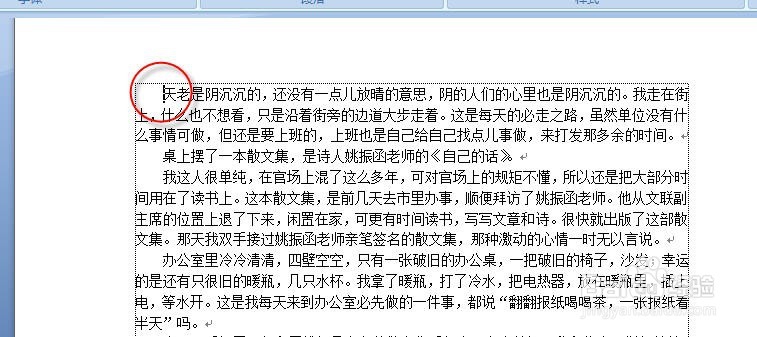 2/7
2/7 3/7
3/7 4/7
4/7 5/7
5/7 6/7
6/7 7/7
7/7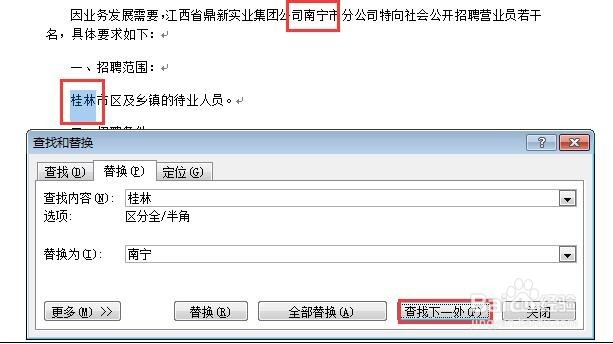 WORD查找文本替换文本查找与替换
WORD查找文本替换文本查找与替换
在文档中某个位置单击以确定查找的开始位置,如果希望从文档开始位置进行查找,应在文档的开始位置单击。
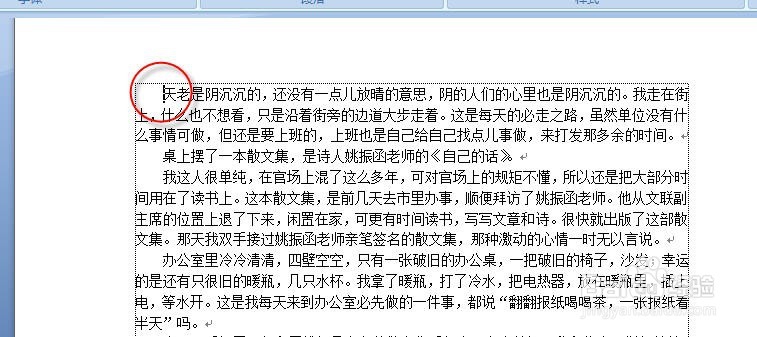 2/7
2/7在word文档窗口功能区中单击“开始”选项卡上“编辑”组中的“查找”按钮。
 3/7
3/7系统会打开“导航”任务窗格,在窗格上方的编辑框中输入要查找的内容。
 4/7
4/7此时文档中将以橙色底纹突出显示查找到的内容,左侧窗格中则显示要查找的文本所在的标题。单击“下一处搜索结果”按钮 ,可从上到下将文档依次定位到查找到的内容处。
 5/7
5/7替换文本。将插入符定位在文档开始处,单击“开始”选项卡上“编辑”组中的“替换”按钮,打开“查找和替换”对话框并显示“替换”选项卡。
 6/7
6/7在“查找内容”编辑框中输入要替换的内容,在“替换为”编辑框中输入替换为的内容。单击“替换”或“查找下一处”按钮,开始查找,然后停在第一次出现文本“桂林”的位置,且该文本以蓝色底纹显示。
 7/7
7/7单击“替换”按钮,被查找到的内容“桂林”将被替换成“南宁”。同时,下一个要被替换的内容以蓝色底纹显示,此时可继续单击“替换”按钮替换。此时若单击“查找下一处”按钮,被查找到的内容将不被替换,并且系统会继续查找,并停在下一个出现“桂林”文本的位置。若单击“全部替换”按钮,则文档中的全部“桂林”都将被替换为“南宁”。
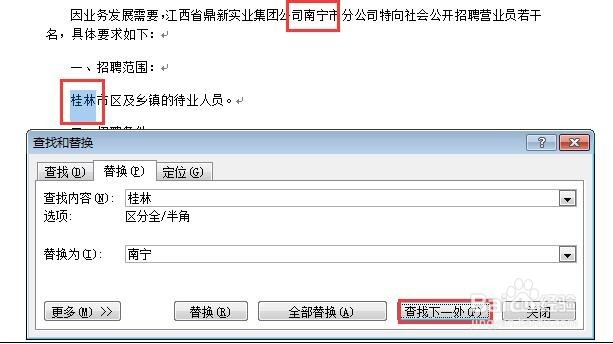 WORD查找文本替换文本查找与替换
WORD查找文本替换文本查找与替换 版权声明:
1、本文系转载,版权归原作者所有,旨在传递信息,不代表看本站的观点和立场。
2、本站仅提供信息发布平台,不承担相关法律责任。
3、若侵犯您的版权或隐私,请联系本站管理员删除。
4、文章链接:http://www.ff371.cn/art_1099721.html
上一篇:细腻美味的蜜汁洛神花果
下一篇:creo9.0如何构建发动机活塞连杆
 订阅
订阅